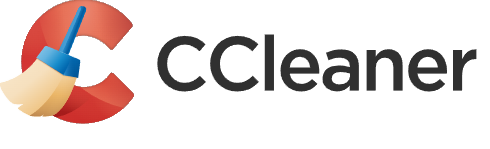Nie jest prawdą, że czyszczenie komputera może być wykonywane jedynie przez specjalistów, dlatego też nie powinniśmy zwlekać z takimi rzeczami i jeżeli podejrzewamy, że w naszym przypadku przyda się oczyszczanie dysku czy przeglądarki grafiki, to na pewno warto z tego skorzystać.
W końcu dzięki takiemu działaniu będziemy mogli cieszyć się lepiej działającym komputerem, a to przełoży się na to, że wszystko będzie szybko działało. Te osoby, które nie zwracają uwagi na takie rzeczy mogą później bardzo żałować, bowiem oczyszczanie dysku w ich przypadku zajmie dużo więcej czasu. Niejednokrotnie już dochodziło też do sytuacji, w której specjaliści uważali, oczyszczanie dysku było jedynym warunkiem.
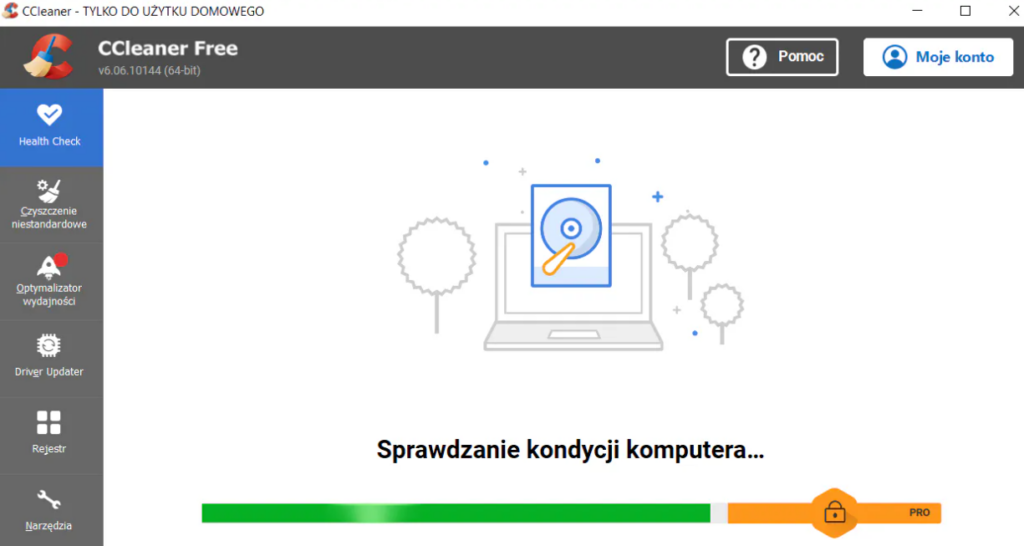
Gdy ktoś nam powie, że w celu wyczyszczenia komputera z niepotrzebnych plików i obróbka zdjęć koniecznie powinniśmy udać się do specjalisty, będziemy mogli mu wytłumaczyć, że nie ma on w tym przypadku racji. Dlatego właśnie warto interesować się różnymi rzeczami związanymi z komputerami i używać bezpłatne komunikatory, aby później nie przepłacać. Korzystanie z takich usług jest ogromnie korzystne i wiele osób jest z tego zadowolonych.
Oczyszczanie dysku to proces, który pozwala na usunięcie zbędnych plików z systemu, co może pomóc zaoszczędzić miejsce na dysku twardym i poprawić wydajność komputera. Windows posiada wbudowane narzędzie do oczyszczania dysku, które jest bardzo łatwe w użyciu. Oto jak wykonać oczyszczanie dysku:
1. Oczyszczanie dysku w systemie Windows
Kroki:
- Otwórz narzędzie „Oczyszczanie dysku”
- Naciśnij Win + R, aby otworzyć okno Uruchamianie.
- Wpisz cleanmgr i naciśnij Enter. To otworzy narzędzie Oczyszczanie dysku.
- Wybierz dysk do oczyszczenia
- Pojawi się okno z prośbą o wybranie dysku, który chcesz oczyścić. Zazwyczaj jest to dysk C:, ale jeśli masz więcej dysków, wybierz odpowiedni.
- Analiza dysku
- Po wybraniu dysku, narzędzie zacznie analizować, które pliki mogą zostać usunięte. Może to potrwać chwilę w zależności od rozmiaru dysku i ilości zbędnych plików.
- Wybór plików do usunięcia
- Po zakończeniu analizy, zobaczysz listę kategorii plików, które mogą zostać usunięte, takich jak:
- Pliki tymczasowe systemu
- Pliki tymczasowe Internetu
- Pliki z kosza
- Raporty o błędach systemu
- Pliki logów Windows
- Pliki instalacyjne programów (Windows Update)
- Pliki systemowe
- Zaznacz kategorie, które chcesz usunąć. Jeśli nie jesteś pewien, które pliki możesz usunąć, najlepiej zostawić domyślne opcje.
- Po zakończeniu analizy, zobaczysz listę kategorii plików, które mogą zostać usunięte, takich jak:
- Opcjonalne: Oczyszczanie plików systemowych
- Kliknij „Oczyść pliki systemowe” (Clean up system files). To pozwala usunąć bardziej zaawansowane pliki systemowe, takie jak stare aktualizacje systemowe i inne pliki systemowe, które nie są już potrzebne.
- Rozpoczęcie oczyszczania
- Po zaznaczeniu plików, które chcesz usunąć, kliknij OK, a następnie Usuń pliki (Delete Files). Proces oczyszczania rozpocznie się i może potrwać kilka minut, w zależności od ilości plików do usunięcia.
- Zakończenie procesu
- Po zakończeniu procesu oczyszczania, zamknij narzędzie Oczyszczanie dysku.
2. Oczyszczanie dysku przy użyciu CCleaner
CCleaner to jedno z najpopularniejszych narzędzi do oczyszczania systemu i dysku z niepotrzebnych plików. Program jest szybki, efektywny i oferuje więcej opcji niż wbudowane narzędzie w Windows.
Kroki:
- Pobierz i zainstaluj CCleaner
- Jeśli jeszcze nie masz CCleanera, pobierz go ze strony CCleaner.
- Uruchom CCleaner
- Otwórz CCleaner.
- Wybierz opcję „Czyszczenie”
- W lewym menu programu kliknij Czyszczenie (Cleaner).
- Wybierz pliki do usunięcia
- Zaznacz kategorie plików, które chcesz usunąć, takie jak Pliki tymczasowe systemu, Pliki z kosza, Pliki przeglądarki internetowej, itp.
- CCleaner umożliwia również zaawansowane opcje, takie jak czyszczenie plików aplikacji innych firm, które są zapisane w systemie.
- Kliknij „Uruchom czyszczenie”
- Po zaznaczeniu opcji kliknij Uruchom czyszczenie (Run Cleaner). Program automatycznie usunie wybrane pliki.
Podsumowanie
Oczyszczanie dysku to proces, który może pomóc w zwolnieniu miejsca na dysku i poprawie wydajności komputera. Możesz używać wbudowanego narzędzia Windows Oczyszczanie dysku, CCleaner lub innych narzędzi. Regularne czyszczenie dysku, usuwanie niepotrzebnych plików oraz defragmentacja dysku (dla HDD) to świetny sposób na utrzymanie komputera w dobrym stanie.